RSS公開
- 統括システム管理者
- リポジトリ管理者
- 目録管理者
新しいRSSフィードワークフロー
- 冊子アイテムセットを作成して(検索クエリの保存と再利用を参照)、 新しい書籍のリストを見つけることが期待されるレコードのセットを識別します。RSS公開プロファイルを構成するときに、このセット名が必要になります。
RSSプロファイルで使用できるのは ロジカルセットのみです。アイテムセットは、プロファイルの実行時にリストされません。
- RSSディスカバリーURLを作成します( RSSディスカバリーURLの作成を参照)。
- すべての部分を識別し、新しい書籍リストプロセスに使用する必要があるRSSディスカバリーURLを作成した後、rss_discovery_urlにURLを入力します(その他の設定参照)。
- 90〜2日前の新規の定義を含むRSS公開プロファイル を作成します(以下の RSS公開プロファイルの構成 で説明されている最大日数前と最小日数前の設定を参照してください)。
- RSSフィードのURLを作成します(RSSフィードURLの作成参照)
- 必要に応じて、データベースに(上記で保存したセット内で)新しい書籍が追加/受入されたことを確認します。
- RSS公開プロファイルが正常に作業の監視ページ上で処理を完了していることを確認します(完了したジョブの表示を参照)。
- RSSフィードURLを使用して、ブラウザーにURLを入力し、Primoで結果を表示することにより、新しい書籍リストを表示します。 スケジュールされたジョブの表示を参照してください。
RSS公開プロファイルの設定
- リソース > 公開> 公開プロファイルの順に開きます。
- プロファイルの追加を選択し、RSSオプションを選択します。空のRSSプロファイルに対して、公開プロファイルの詳細ページが表示されます。
- 以下の表を使用して、RSS公開プロファイルを設定します。
RSS公開プロファイル フィールド 説明 プロファイル詳細 プロファイル名 このRSSフィード公開プロファイルの一意の名前。公開プロファイルページのリストでプロファイルを識別するために使用されます。 プロファイル説明 公開プロファイルページに表示されるプロファイルの詳細。 ステータス - アクティブ(黄色のチェックマーク)。使用中または使用可能であることを意味します。または
- 非アクティブ(チェックマークをオフ)。現在使用できないことを意味します。
スケジューリング この公開プロファイルを実行するタイミング。 Eメール通知 RSSジョブが完了したときにEメール通知を受信するユーザーとEメールアドレス。スケジュールされたジョブのEメール通知ページを開く場合に選択します。成功したジョブおよび/またはエラーを含むジョブについて通知を送信するかどうかを選択します。 RSSフィードパラメータ RSSフィード名 フィードへのリンクを生成するために使用される名前。名前にスペースを使用しないでください。 言語 言語コードテーブルのドロップダウンリスト。デフォルトは空です。値が選択されると、それ以降のプロファイル使用時のデフォルトになります。 RSSフィードタイトル 公開プロファイルリスト内のプロファイルの名前。 これは、RSSフィードの結果にも表示されます。RSSフィード説明 公開プロファイルリストに表示されるプロファイルの説明。 これは、RSSフィードの結果にも表示されます。配架ロケーション名を表示する 出力に完全なロケーション名を含めるか、ロケーションコードのみを含めるか。 RSS 2.0 XMLを使用してRSSフィードを公開するには、このチェックボックスを選択します。
人口を選択 セット名 RSSアクションが適用される冊子アイテムのセット。 過去の最大限度日数 フィードの新しいアイテムを検索する過去の最大日数。新規は、冊子アイテムエディタページで識別されるアイテムの受入日によって決定されます。 デフォルトの日数は60です。この数は90を超えることはできません。過去の最小限度日数 新しいアイテムを検索する過去の最小日数。デフォルトは2で、2日はPrimoとの同期を保証するために必要な最小日数です。この数は、 過去の最大限度日数を超えることはできません。 - 保存を選択します。公開プロファイリストページが表示され、新しいRSSフィード公開プロファイルがリストされます。
RSSディスカバリーURLの作成
- Primo_domain - PrimoのUIで使用するドメインを指定します。
- view_code - Primo VEにビューのコードを指定します。詳細については、Primo VEのディスカバリービューの設定を参照してください。
- search_slot -ビュー内の検索プロファイルスロットのコードを指定します。詳細については、検索プロファイルスロットの設定を参照してください。
- scope_code -検索先のスコープのコードを指定します。詳細については、Primo VEの検索プロファイルの設定を参照してください。
- Primo_domain - PrimoのUIで使用するドメインを指定します。
- institution_code -Primoバックオフィスの機関ウィザードで定義されたPrimoの機関コードを指定します。詳細については、機関ウィザードを参照してください。
- view_code - Primoバックオフィスのビューウィザードで定義されたPrimoのビューコードを指定します。詳細については、Primoビューの設定を参照してください。
- tab_code - Primoバックオフィスのビューウィザードで定義されたビューのタブコードを指定します。詳細については、ビューのタブの設定を参照してください。指定しない場合、システムはビューのデフォルトを使用します。
- scope_name - Primoバックオフィスのビューウィザードに定義された、検索したいスコープの名前を指定します。詳細については、検索スコープの設定を参照してください。指定しない場合、システムはビューのデフォルトを使用します。
- source_code - Primoバックオフィスのデータソースページで定義されているソースコードを、指定します。(データソースの設定を参照)所属機関が共同ネットワークのメンバーである場合、この値は空白のままにします。
RSSフィードURLの作成
- Alma_domain - Almaドメインを指定します(自分のAlmaドメイン名を参照)。
- institution_code -Almaで所属機関に割り当てられているコードを指定します。
- RSS_feed_name - RSS公開プロファイルで定義されたRSSフィードの名前を指定します:
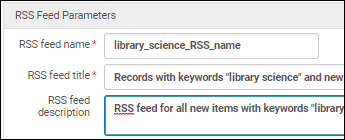
公開RSSフィードジョブ
- [ジョブの監視]ページの[公開]フィルター(実行中のジョブの表示と完了したジョブの表示を参照)
- または[プロファイルの公開]ページのRSSプロファイルの行アクションリストから[履歴]を選択します。
完了したジョブについては、行アクションリストからリポートを選択して、ジョブリポートページを開きます。
ジョブリポートは次のようになります。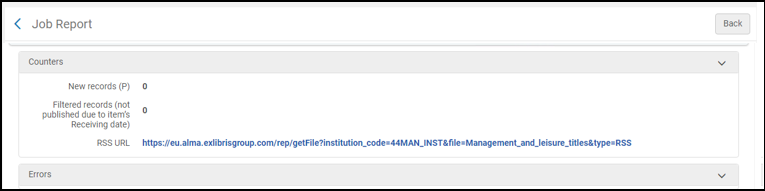
ジョブリポートに表示されるカウンター:
- 新しいレコード(P) - 論理設定基準 (受信日)で実際に公開されたレコードの数。
- フィルタリングされたレコード - ここでは関係ありません。このカウンターは無視してください。
RSSフィードの公開ジョブの結果として作成されたファイルに加えて、Almaは各RSSジョブの概要リンク(ジョブリポートページに表示)を次の形式で生成します: http://<Alma domain>/rep/getFile?institution_code=<Alma Institution Code>&file=<RSS feed name>&type=RSS。これは、RSSフィードURLの作成で説明したのと同じURLフォーマットです。
RSSフィードの結果を表示して購読するには
以下の例では Internet Explorerを使用しています。その他のブラウザでは、結果が若干異なります。 Ex Librisは、RSSフィードを購読するための様々なブラウザの機能 に関与しません。
- ジョブリポートページ内のリンクを選択するか、またはRSSフィードURLの作成セクションで作成したRSSフィードURLをブラウザにコピー/ペーストします。
どちらの方法でも、公開プロファイルで指定した期間の基準に一致するアイテムのリストを含む下のようなフォーマットのページが開きます。これが新しい書籍リストです。
- 「このフィードを購読する」を選択し、詳細を入力します。
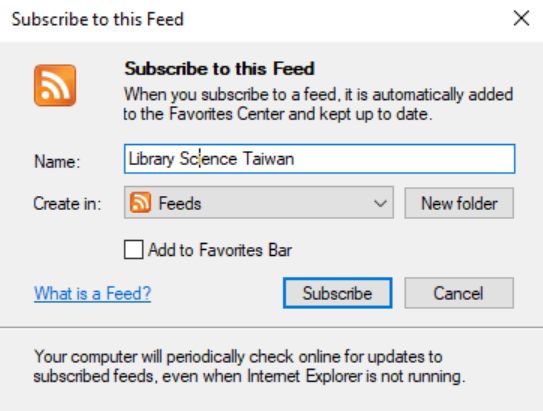
購読に成功したことを確認するメッセージが開きます。
- 結果を表示するには、[フィードを表示]を選択します。新しいRSSフィード結果リストが開きます。
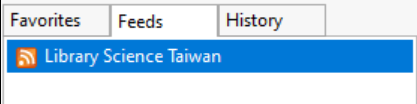
- RSSフィードの結果リストにあるアイテムを見るには、リスト内のレコードの1つのリンクを選択します。 そのアイテムがディスカバリーツール/Primoで開きます。
公開データのフォーマット
これは、XMLファイル構造の例です。
<rss xmlns:atom="http://www.w3.org/2005/Atom" version="2.0">
<rss>
<channel>
<link></link>
<description></description>
<language></language>
<item>
<title></title>
<link></link>
<author></author>
<description>
<language></language>
<format></format>
<mattype></mattype>
<pubDate></pubDate>
<arrivalDate></arrivalDate>
</item>
</channel>
</rss>
公開基準を満たす冊子アイテムがない場合(論理セットの定義に従って、または公開プロファイルで定義されている「最大日数前」と「最小日数前」に従って)、公開の結果として作成されたXMLページは空になります。これは、そのような空のページの例です。

